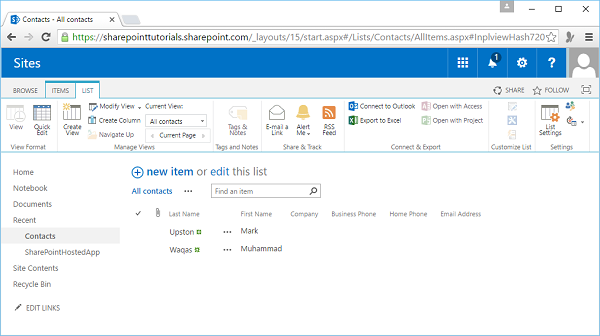SharePoint - İşlevselliği Listele
Bu bölümde, çoğunlukla Listeleri ve listelerin en üstünde yer alan görünümler, doğrulama vb. Katma değerli özelliklerin bazılarını kapsayan bir son kullanıcı perspektifinden tartışacağız. Son kullanıcılar SharePoint içinde içerik oluşturduğunda, formda depolanır. listeler.
Listeler gerçekte SharePoint'teki veri depolama mekanizmasıdır.
Kullanıcı arayüzünün bir listedeki öğeleri görüntüleyebilmesi, öğeleri ekleyebilmesi, düzenleyebilmesi ve silebilmesi veya tek tek öğeleri görüntüleyebilmesini sağlar.
Bir kişi listesi ekleyeceğimiz basit bir örneğe bakalım.
Step 1- SharePoint sitenizi açın ve Site İçeriği sayfasına gidin. Mevcut içerikleri, listeleri ve kitaplıkları görebilirsiniz ve tıklayarak yeni içerik ekleyebiliyoruz.add an app.
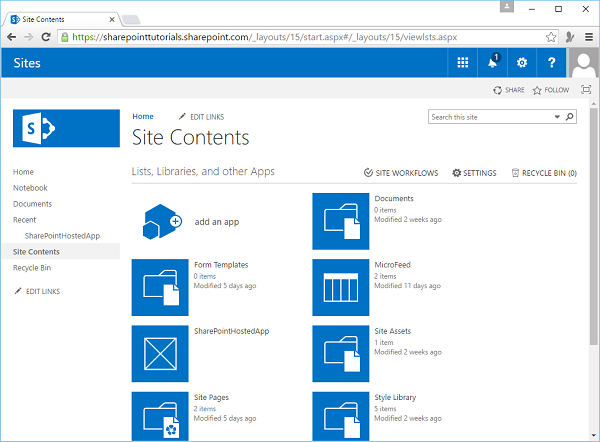
Step 2 - O halde sitemize ekleyebileceğimiz bazı şeylere bir göz atalım -
Yeni bir belge kitaplığı oluşturabiliriz.
Şemayı tanımladığımız özel bir liste oluşturabiliriz.
Burada görev listesi gibi önceden tanımlanmış şemalara sahip bazı listeler de vardır.
Resimler, bazı wiki sayfaları, formlar, bağlantılar listesi, duyurular listesi, kişi listesi ve takvim vb. Ekleyebiliriz.
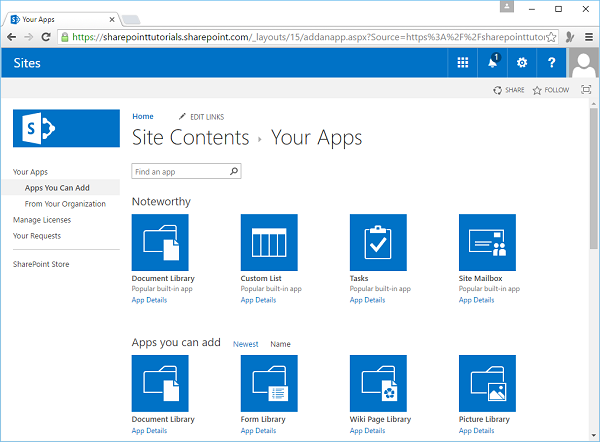
Step 3 - Kişi listesini seçelim.
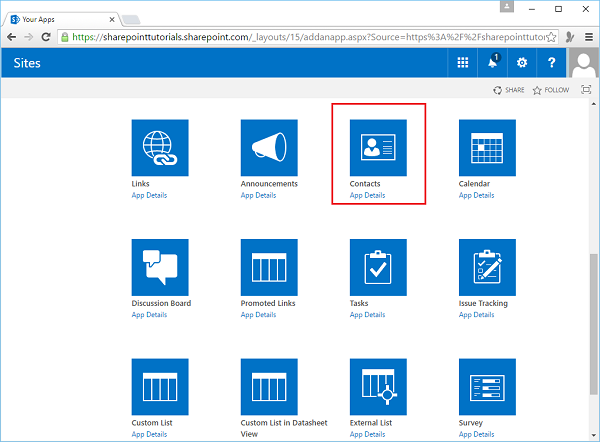
Step 4 - Bu listeyi arayacağız- Contacts ve sonra tıklayın Create buton.
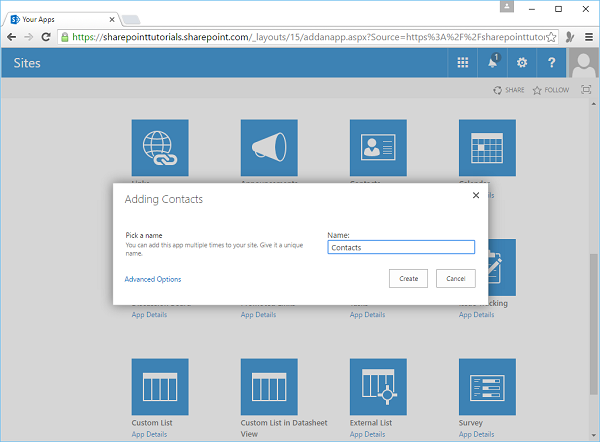
Step 5 - Artık burada site kişilerinizde görebilirsiniz, kişiler listeniz var ve listedeki öğelerle çalışmak için buna tıklayabilirsiniz.
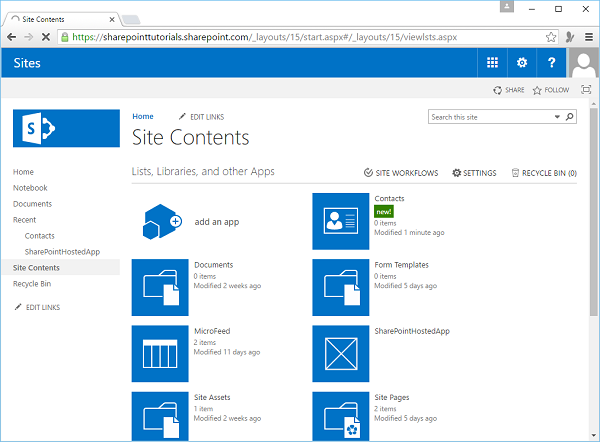
Step 6 - Bu listeye yeni bir öğe eklemenin bir yolu, bu Yeni Öğe bağlantısını tıklamak ve ardından onu içeriğime eklemektir.
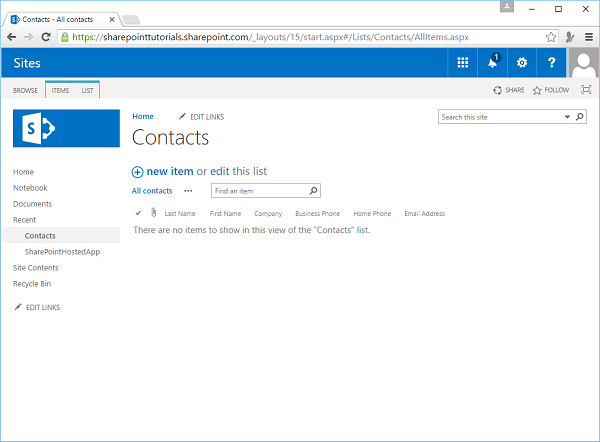
Step 7 - Soyadı ve Adı girin ve ardından araç çubuğuna veya Şeride gelin ve tıklayın Save.
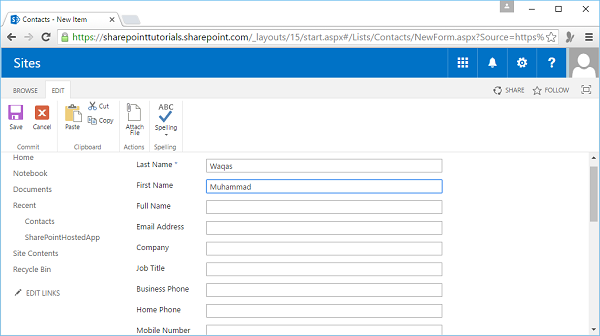
Step 8 - Ayrıca listeyi düzenleme moduna getirebiliriz. edit bağlantı.
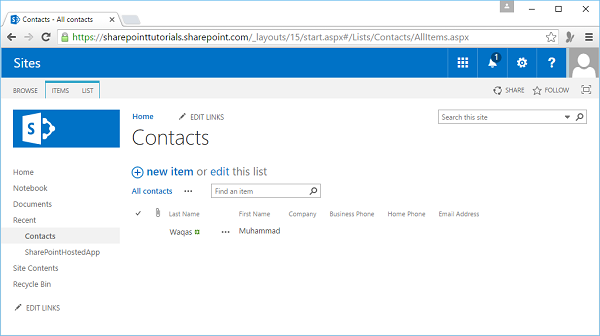
Step 9- Sonra, başka Kişiler ekleyebiliriz. Düzenleme bittiğinde,Stop editing rozet düzenleme modundan çıkmak için.
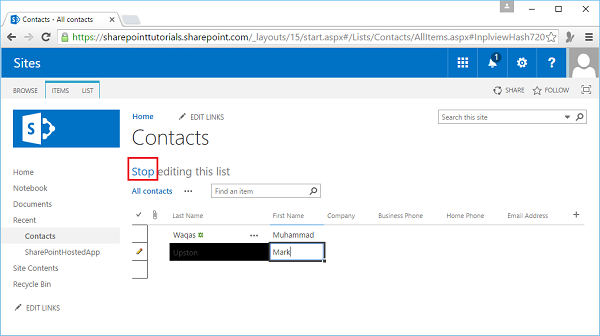
Sayfa tüm kişileri gösterecektir.
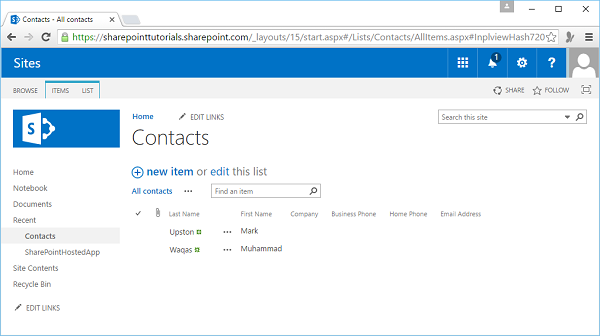
Buradaki listeyle çalışırken birkaç şey daha.
Step 10 - Tıklayın ITEMS öğelere erişmek için Ribbon.

Step 11 - Tıklayın LIST buraya erişmek için Ribbon listenin tamamı ile ilgili öğeler.